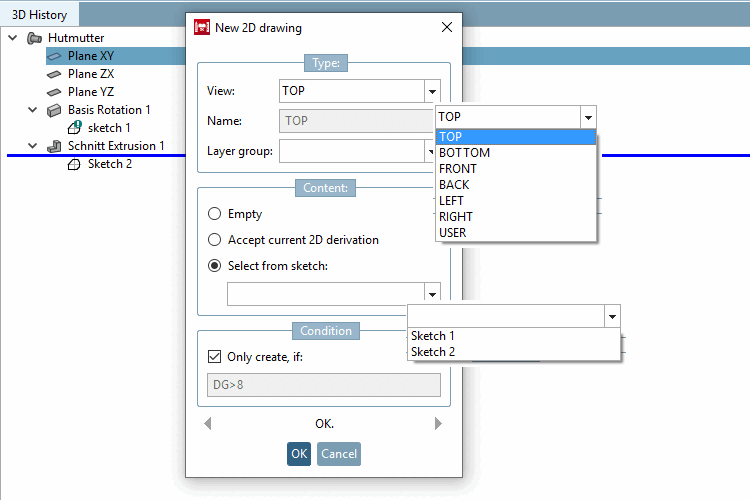La commande Nouveau dessin 2D. [New 2D drawing...].. ouvre la boîte de dialogue du même nom.
Les dessins 2D contiennent des informations supplémentaires et seront affichés plus tard dans PARTdataManager dans la fenêtre du docking Données techniques [Technical details].
Les fenêtres d'ancrage correspondantes pour la création ou l'édition sont Sketch History [Sketch history] et Sketcher.
En cliquant sur Nouveau dessin 2D. [New 2D drawing...].., ces fenêtres d'ancrage s'ouvrent (voir Section 7.9, « Fenêtre d'amarrage "Sketcher »). Vous trouverez cette commande sur tous les plans de base, les plans de référence et les plans absolus.
Les options de réglage suivantes sont disponibles ici :
Zone de dialogue Contenu [Content] :
Option Vide [Empty] : Le Sketcher s'ouvre. Un nouveau dessin peut être créé.
Option Reprendre la dérivation 2D actuelle [Accept current 2D derivation] Le réglage actuel de la dérivation 2D [2D derivation] ouverte est repris dans le Sketcher (Nouveau dessin 2D...). Une perspective doit déjà être sélectionnée dans la vue 2D !
Option Reprendre à partir de l'esquisse [Select from sketch] : appel des différentes esquisses déjà créées en rapport avec le composant actuel. Dans l'exemple (voir ill. ci-dessus), trois esquisses ont été créées jusqu'à présent.
Dans la zone de dialogue Condition vous pouvez faire dépendre la création du dessin 2D d'une condition.
Dans l'illustration ci-dessus, vous voyez par exemple que la valeur de la variable devrait être supérieure à 8.
Touches fléchées Pendant une session PARTdesigner, vous pouvez effectuer des saisies dans la fenêtre Nouveau dessin 2D [New 2D drawing]. Les touches fléchées en bas à gauche et à droite de la fenêtre permettent de "sauter" chronologiquement entre ces étapes de saisie.
Après confirmation finale avec , l' historique de l'esquisse [Sketch history] et Sketcher s'ouvrent.
Selon les paramètres que vous avez définis dans la zone de dialogue Contenu [Content], vous trouverez l'esquisse vide ou avec la dérivation actuelle ou une esquisse.
![[Remarque]](https://webapi.partcommunity.com/service/help/latest/pages/fr/3dfindit/doc/images/note.png) | Remarque |
|---|---|
Dans le contexte du nouveau dessin 2D [New 2D drawing], il existe certains outils qui ne sont pas présents dans les esquisses "normales". Vous les trouverez dans la fenêtre d'accueil "Sketcher" -> Outils -> Section 7.9.3.15, « Outils en mode dessin ». | |